Como encontrar aplicativos espiões ocultos na Huawei
Você suspeita que seu smartphone está sob o controle de alguém aplicativo espião? Nesse caso, tente colocar em prática as dicas que você encontra a seguir: se suas dúvidas forem bem fundamentadas, você deverá encontrar os aplicativos que estão monitorando suas atividades.
Verifique a lista de aplicativos instalados no smartphone
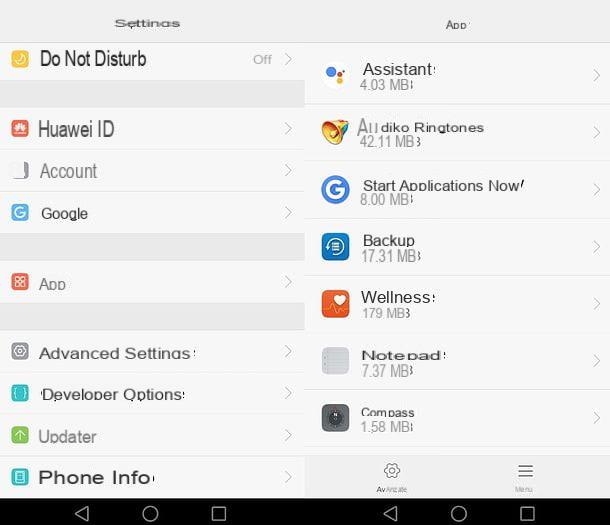
Por mais trivial que possa parecer, a primeira sugestão que dou é verifique a lista de aplicativos instalados em seu smartphone, agindo desde as configurações do Android: desta forma, se algum aplicativo estiver escondido na gaveta, mas estiver instalado no telefone, você poderá encontrá-lo.
Bem, para ver a lista completa de aplicativos instalados em seu smartphone Huawei, você precisa acessar o menu do Configurações (o ícone de engrenagem localizado na tela inicial) e selecione o item app deste último. Na tela que abrir, tente analisar cuidadosamente os nomes e ícones de todos os aplicativos que você vê: se houver algum que pareça suspeito para você (lembrando que alguns aplicativos espiões escondem seu nome e identidade adotando ícones e nomes que são discretos, como os de aplicativos para fazer anotações), faça uma pesquisa no Google para verificar a identidade real dos aplicativos que você considera suspeitos e, se suas suspeitas forem fundamentadas, desinstale-o tocando primeiro em seu nome e, em seguida, no botão Uninstall. Mais informações aqui.
Nota: por padrão, na lista de aplicativos instalados no Android, os aplicativos do sistema não são exibidos: para visualizá-los também (e talvez ser capaz de identificar quaisquer aplicativos espiões disfarçados de aplicativos do sistema), pressione o botão ☰ e selecione o item Mostrar processos do sistema na caixa que aparece no centro da tela.
Verificar aplicativos com permissões avançadas
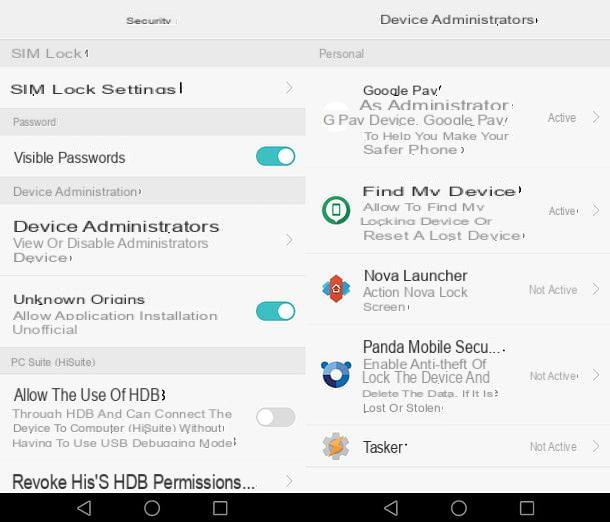
Alguns aplicativos espiões podem ser tão sofisticados que se escondem da lista de aplicativos instalados no smartphone. Portanto, aconselho a fazer mais uma verificação: acesse a lista de aplicativo com permissões avançadas (ou seja, aplicativos que têm permissões de administrador no dispositivo) e verifique se há algum item suspeito para remover.
Para acessar o menu com aplicativos com permissões avançadas, vá para Configurações Android (o ícone de engrenagem localizado na tela inicial) e selecione os itens Configurações avançadas> Segurança> Administradores de dispositivos da tela que lhe é proposta.
Neste ponto, se você vir aplicativos suspeitos (você pode ter certeza de sua identidade fazendo uma pesquisa no Google), selecione-os e pressione o botão desabilitar e prossiga para desinstalá-los.
Se você estiver usando um smartphone desbloqueado para root, também recomendo abrir o aplicativo SuperSU e verificar a lista de aplicativos aos quais foram concedidas permissões de root: se entre estes houver algum elemento suspeito, selecione-o e pressione o ícone do cesta, para revogar todas as permissões avançadas. Em seguida, prossiga com a desinstalação do aplicativo seguindo o procedimento padrão fornecido pelo Android.
Códigos para encontrar aplicativos espiões
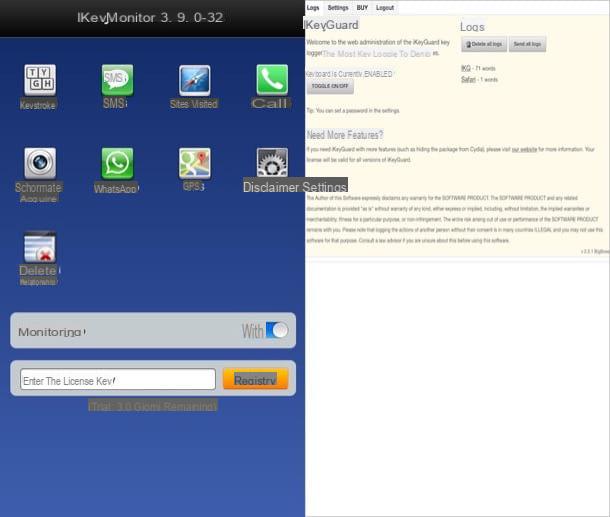
Como amplamente apontado acima, aplicativos espiões podem ter a capacidade de se esconder da tela inicial, da gaveta e até mesmo do menu de configurações do Android: a única maneira de encontrá-los é digitando alguns códigos especiais ou visite certo páginas internas, capaz de revelar seus painéis de configuração e, portanto, trair sua presença no smartphone em uso.
Um código amplamente usado por aplicativos espiões é que *12345, a ser composto dentro do discador, ou seja, dentro da tela usada para discar números de telefone. Se, ao digitar este código no seu smartphone, aparecer uma tela referente à configuração de um aplicativo (talvez com uma solicitação de senha), significa que um aplicativo espião está instalado no seu dispositivo.
Outra forma de acessar o painel de administração do aplicativo espião é abrir o navegador (por exemplo, cromo) e visitar endereços como localhost: 4444 o localhost: 8888. Novamente, se você vir uma tela de configuração do aplicativo, significa que seu telefone está sob controle.
Depois de identificar a presença de um aplicativo espião, se você puder acessar seu painel de administração (já que uma senha não foi definida para protegê-lo), prossiga para desligá-lo, então uma torná-lo visível no menu Android e, finalmente, desinstale-o.
Se, por outro lado, você não consegue acessar o painel de gerenciamento do aplicativo e, portanto, não pode removê-lo, lamento informar que a única solução que você tem à sua disposição é o redefinir o smartphone, resultando na exclusão de dados, aplicativos e configurações (possivelmente recuperáveis por meio de backups anteriores). Para obter mais detalhes sobre o que fazer, você pode consultar meu tutorial sobre como redefinir um dispositivo Huawei.
Execute uma verificação de malware

Se, depois de seguir todos os conselhos que dei no decorrer deste guia, ainda tiver dúvidas sobre a presença de aplicativos espiões no seu smartphone, tente baixar um antimalware por Android e escaneie seu dispositivo com ele.
Se você não sabe em qual aplicativo confiar, leia meu guia sobre o melhor antivírus para Android e use uma das soluções listadas nele. A operação deve levar apenas alguns minutos.
Como ver aplicativos ocultos na Huawei
Não consegue mais encontrar o ícone de um aplicativo que você tem certeza de que instalou em seu smartphone? Talvez você tenha alterado acidentalmente as configurações do lançador, ocultando o aplicativo em questão, ou talvez você tenha instalado algum aplicativos para ocultar aplicativos e, depois de ter “mexido” nas suas configurações, escondeu alguns ícones da gaveta sem querer: vamos tentar enfrentar os dois cenários, descobrindo como resolver o problema.
Verifique as configurações do iniciador
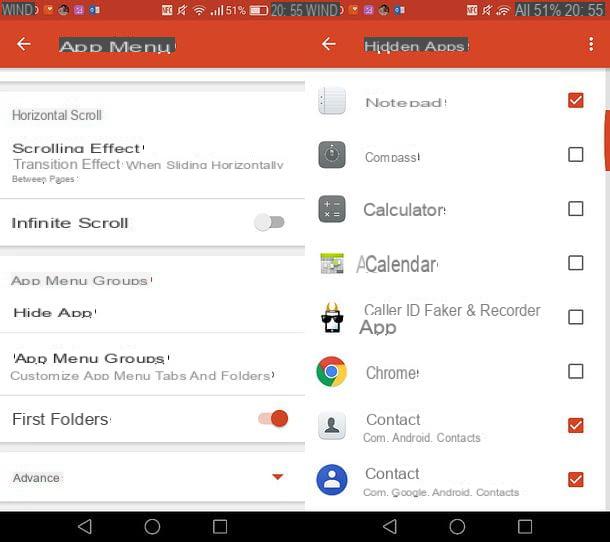
Se você usa um iniciador personalizado e, mais especificamente, um iniciador equipado com a função de ocultar os aplicativos da gaveta e / ou da tela inicial, sugiro que dê uma olhada em suas configurações: você poderia, de fato, ter ativado a função por engano, por ocultar aplicativos e ocultar o aplicativo que você não encontra mais.
Para entender melhor do que estou falando, darei um exemplo prático: o do Nova Launcher que, em sua versão completa, também inclui a função de ocultar aplicativos da gaveta e da tela inicial.
Para verificar se você ocultou algum aplicativo com o Nova Launcher, acesse as configurações do iniciador fazendo um toque longo em um ponto "vazio" na tela inicial e selecione o ícone Configurações no menu que aparece.
Em seguida, selecione o item Menu de aplicativos a partir do ecrã que se abre, percorra o novo menu que lhe é proposto e carregue no item Ocultar aplicativo. Neste ponto, navegue na lista de aplicativos ocultos, localize aquele que você não vê mais na gaveta e / ou na tela inicial e remova a marca de seleção relacionada a ele: ao fazer isso, você tornará o aplicativo visível novamente.
Verifique se há aplicativos para ocultar aplicativos
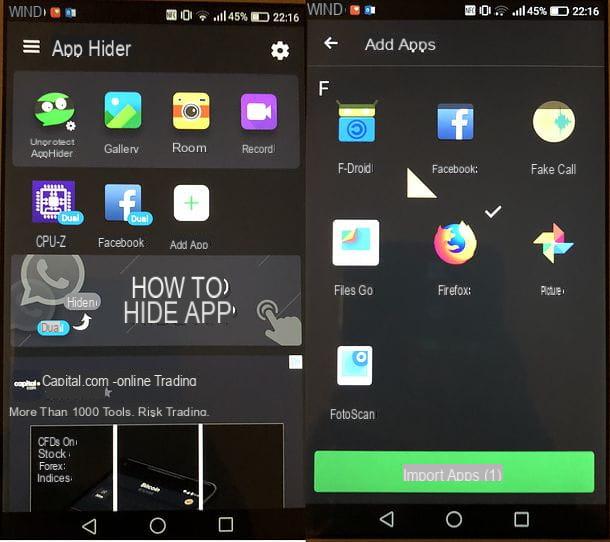
Se na lista de aplicativos instalados em seu smartphone você também encontrou soluções como AppHider ou App Hider, é muito provável que os ícones que você não encontra mais na gaveta e / ou na tela inicial do Android tenham "desaparecido" porque deles: estamos, na verdade, falando de aplicativos concebidos com o propósito expresso de ocultar os ícones de aplicativos instalados no Android.
Então, para resolver o problema, abra AppHider, App Hider ou qualquer outra solução semelhante que você encontrar em seu dispositivo, digite qualquer Liberar PIN do mesmo, acesse a lista de aplicativos ocultos e exclua todos aqueles que você deseja ver novamente na gaveta e / ou na tela inicial.
Por exemplo, no AppHider basta selecionar o aplicativo para mostrar novamente nos menus do Android e pressionar Unhide. No App Hider, por outro lado, você deve dar um longo toque no ícone do aplicativo para ser mostrado novamente nos menus do Android e arrastá-lo para o botão Excluir que aparece na parte superior e, em seguida, confirme.
Se alguns passos não estiverem claros para você ou se você quiser mais informações sobre como ocultar (e mostrar novamente) os aplicativos nos dispositivos Huawei, leia a análise aprofundada que dediquei ao assunto: certamente será útil.
Como encontrar aplicativos ocultos na Huawei

























